Låt oss inse det, den inbyggda Alt-Tab har inte så mycket att göra i eye-candy-avdelningen, men vi har stött på ett utmärkt ersättningsverktyg med fantastiska, gigantiska förhandsvisningar som visar exakt vilket fönster du byter till. Det här är vad Windows borde ha byggts med i första hand.
Det är lite svårt att visa hur bra den här saken fungerar med en skärmdump, men du kan se det delvis genomskinliga Alt-Tab-omkopplarfönstret, komplett med ett massivt förhandsgranskningsfönster och fönstertitlarna som är lätta att läsa.
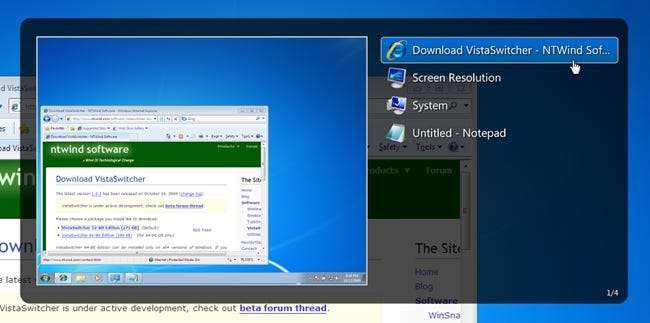
VistaSwitcher fungerar på XP, Vista och Windows 7 ... men det fungerar verkligen bäst på ett system med Aero-stöd, eftersom Compositing Desktop Window Manager (DWM) inbyggd i Windows Vista och Windows 7 gör att den går silkeslen.
Fantastiskt tangentbordsfönstermanipulation
När du har tagit upp Alt-Tab-dialogrutan kan du använda “S” -tangenten för att välja mer än ett fönster åt gången - och sedan kan du använda C-, V- eller H-tangenterna till antingen Cascade, Tile Vertically, eller Kakel horisontellt för bara de fönster du har valt. X-tangenten stänger dem, eller M-tangenten minimerar dem ... det finns faktiskt en hela uppsättningen snabbtangenter som du kan använda för att manipulera öppna fönster.
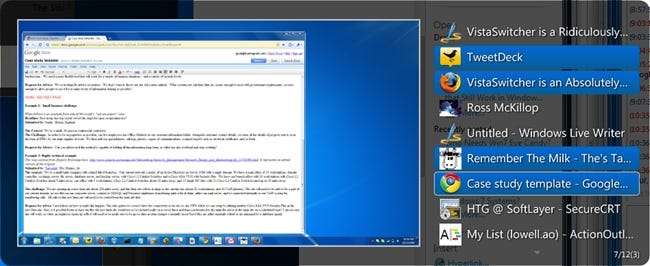
Växla mellan öppna instanser av en enda applikation
En av de få funktioner som jag alltid har varit avundsjuk på från operativsystemet Mac OS X är snabbtangenten Alt + `som växlar mellan öppna fönster i en enda applikation - och nu med VistaSwitcher har jag den funktionen på Windows.
Klicka bara på Ctrl + Alt + Tab snabbtangentkombinationen så kan du växla mellan bara fönster från samma process - i mitt fall växlar jag mellan öppna Google Chrome-fönster.
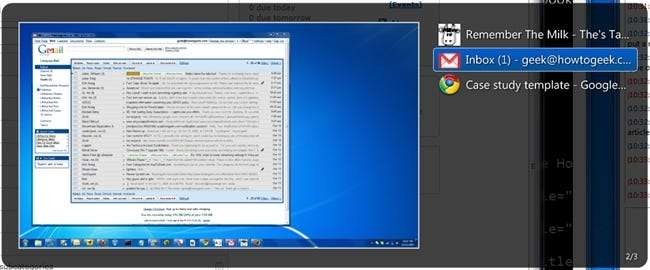
Fantastiskt tips: Om du går in i inställningarna kan du mappa "Snabbtangenten för applikationsfönster" till Alt + `och få samma funktion inbyggd i Mac OS X - det gör att du bara kan växla mellan öppna fönster av samma typ.
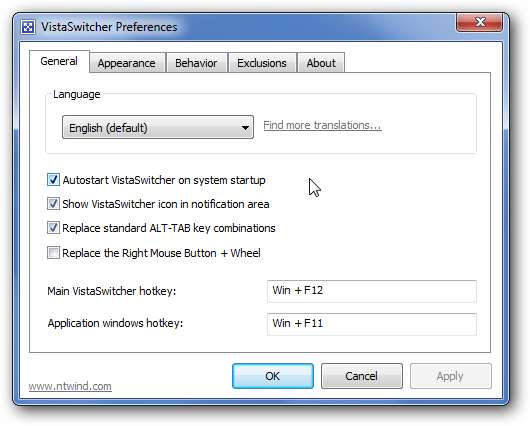
Justera VistaSwitcher
Vill du justera förhandsgranskningsskärmens storlek? Inga problem, bara vrida bredden och höjden lite upp och öka långsamt antalet artiklar. Du måste justera inställningarna för dina egna personliga preferenser, men att ha en switch i full storlek gör det väldigt enkelt att bläddra mellan applikationer.
För min 1920 × 1080-skärm ändrade jag artikelbredden till 600, artikelhöjden till 42 och antalet artiklar till 15. Detta slutade med att jag fick ett växlingsfönster som var nästan helskärm, vilket gjorde det mycket enklare att växla mellan applikationer .
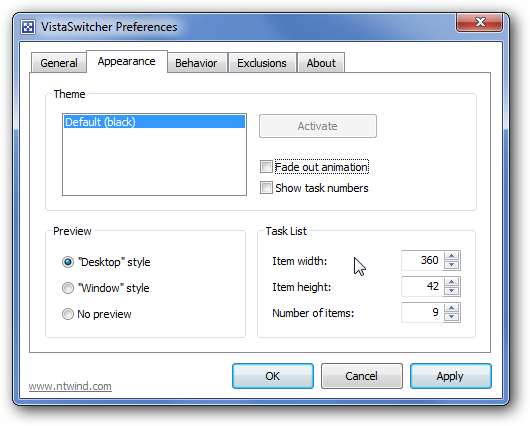
Inställningen "Fönster" ändrar förhandsgranskningsfönstret från att vara en fullständig vy av skrivbordet och visar bara fönstret själv. I mina tester fungerade det inte lika bra, men eftersom appen fortfarande finns i beta verkar det inte som ett stort problem.
VistaSwitcher har faktiskt stöd för flera bildskärmar, så att du kan filtrera uppgifter för just den skärm du befinner dig på. Excellent!
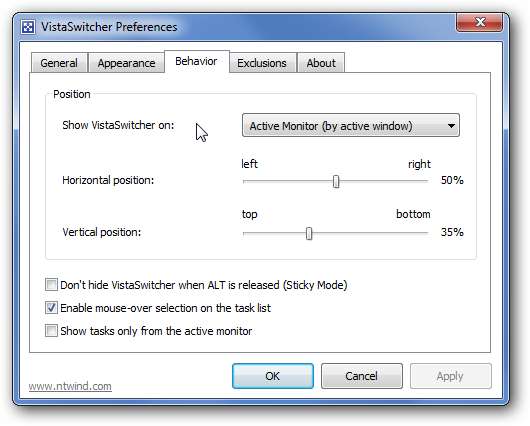
På fliken Undantag kan du filtrera vissa applikationer från förhandsgranskningen eller utesluta helt från aktivitetslistan. Det är en utmärkt tilläggsfunktion till en redan utmärkt applikation.
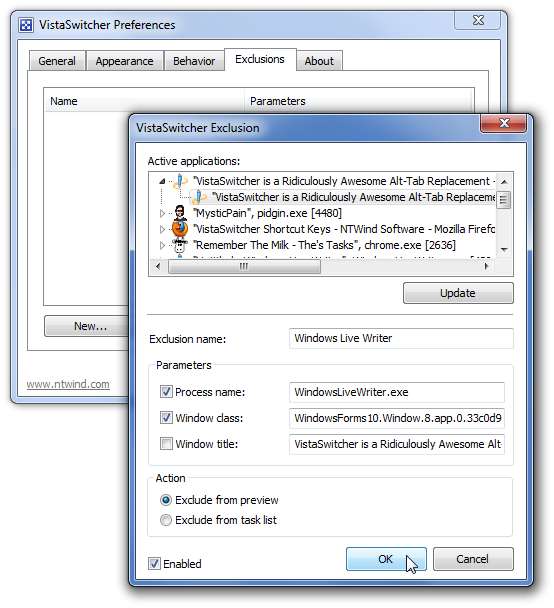
Sammanfattning
Ja, om du inte gillar fantastiskt ögon-godis och ökad användbarhet kanske det här inte är något för dig. Annars bör du åtminstone prova. Det är fortfarande i beta, så det finns en möjlighet att krascha här eller där, men NTWind Software är en mycket ansedd webbplats - vi har använt deras verktyg i flera år på alla våra datorer här på HTG HQ.







